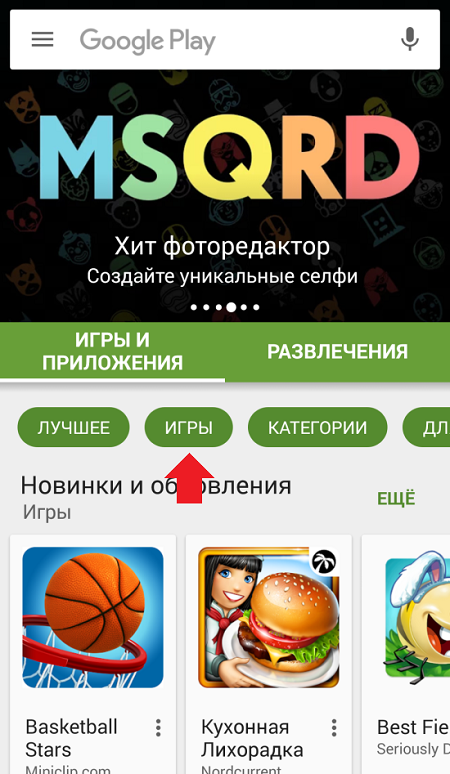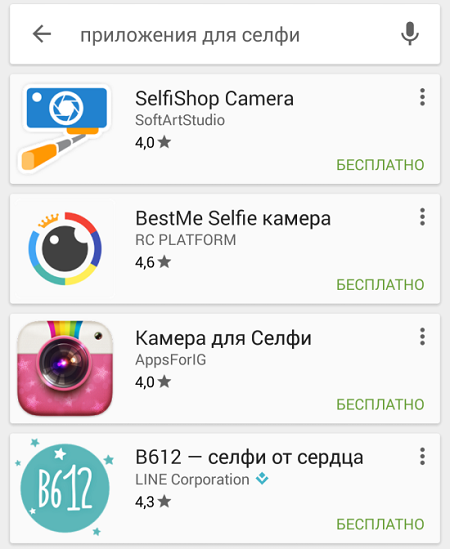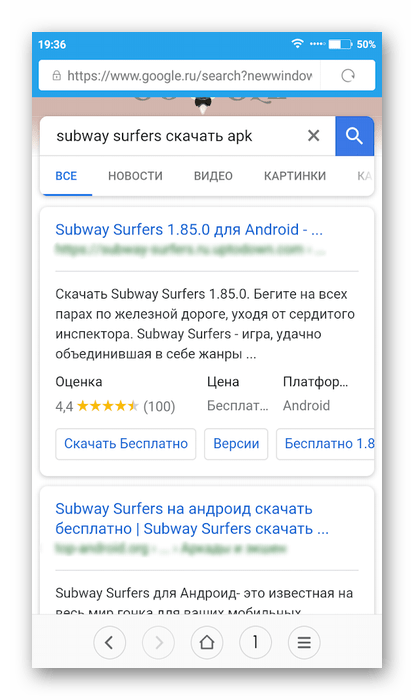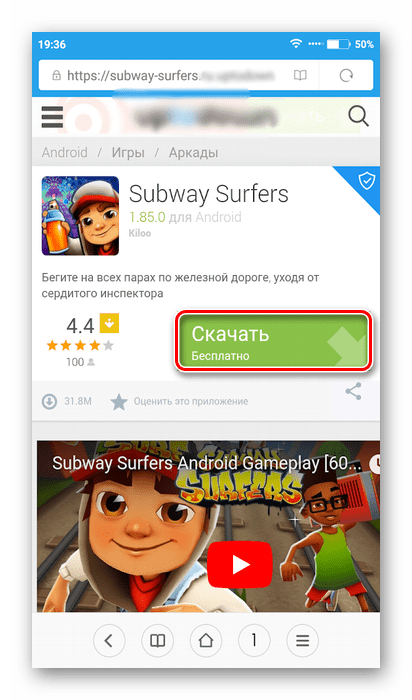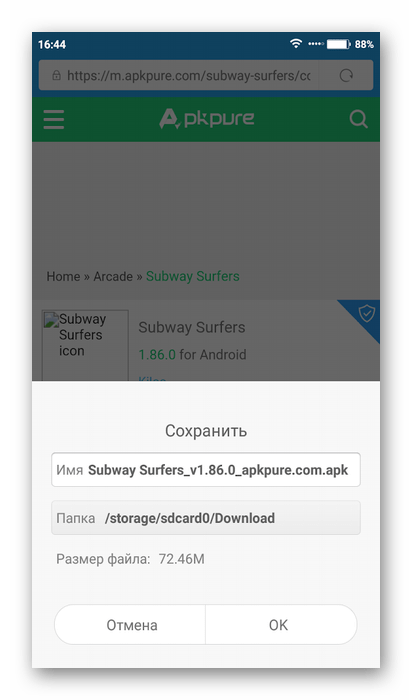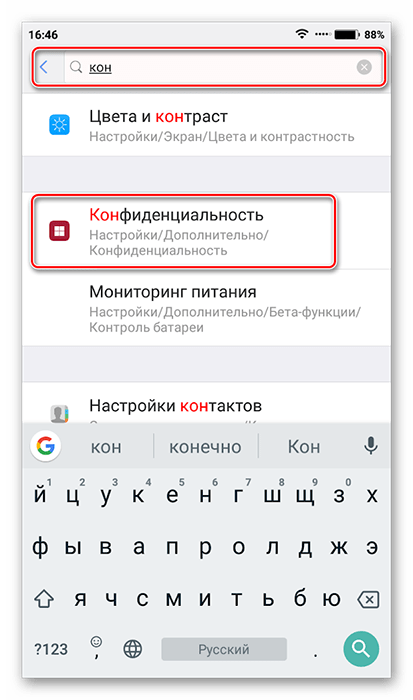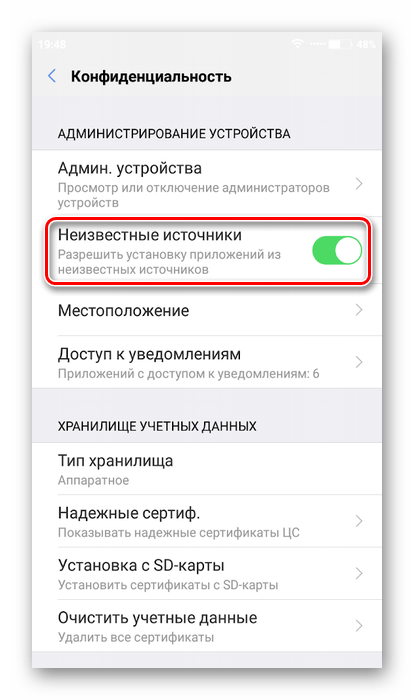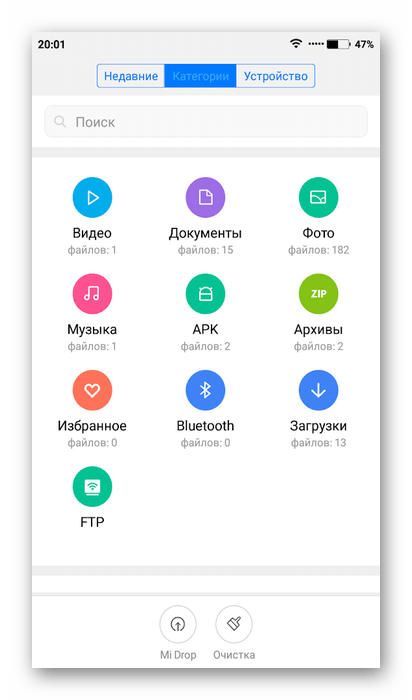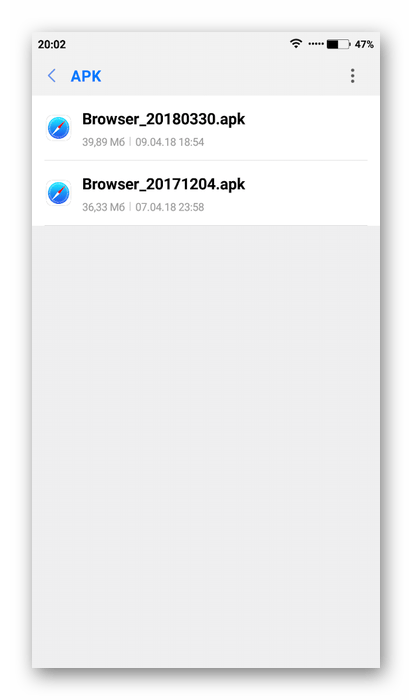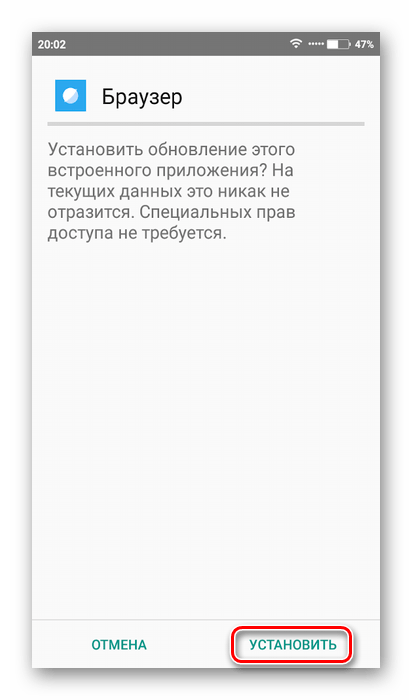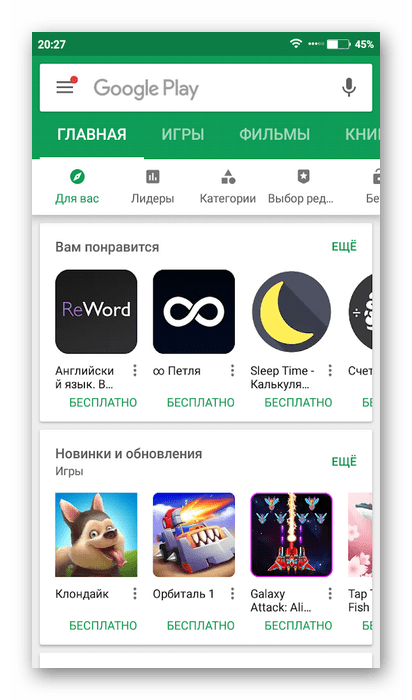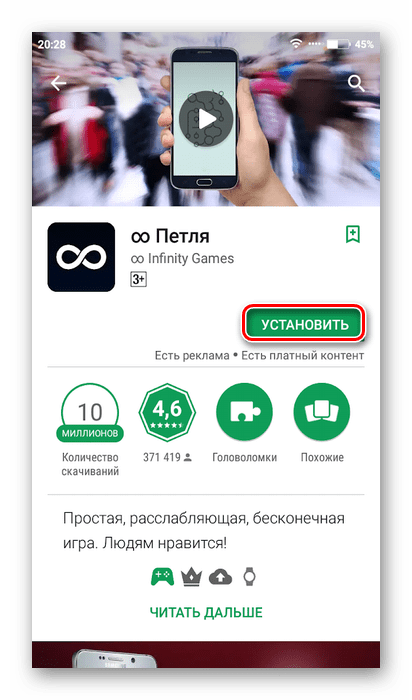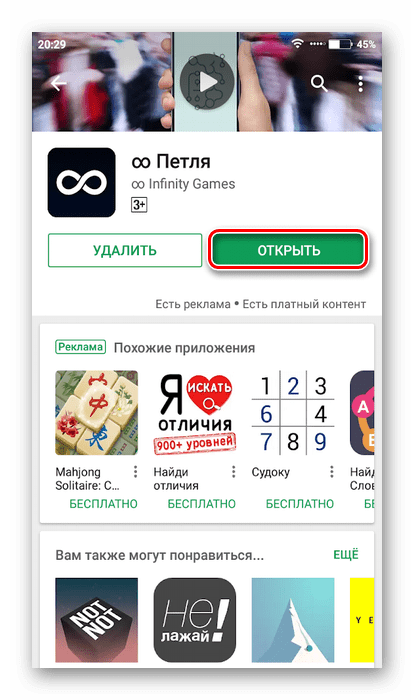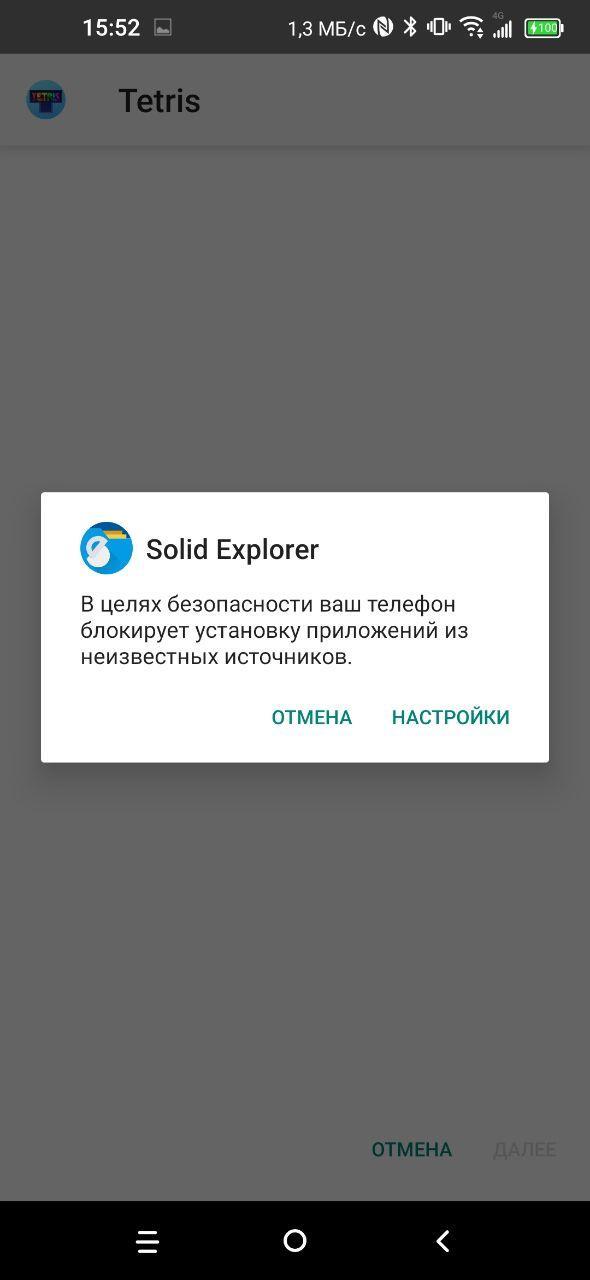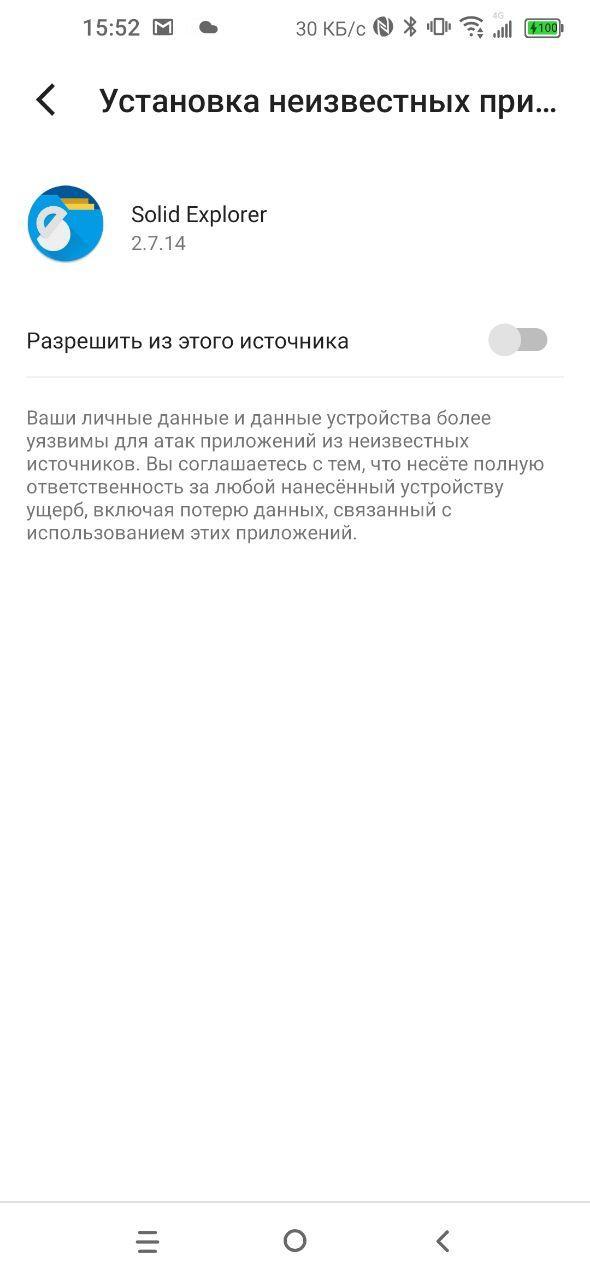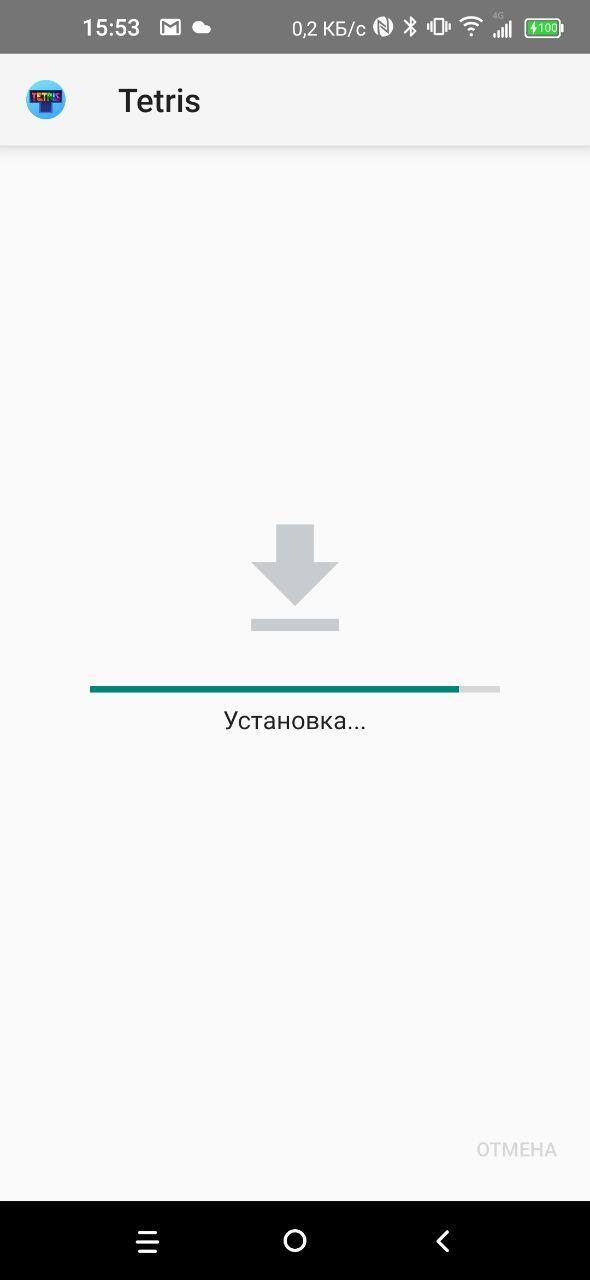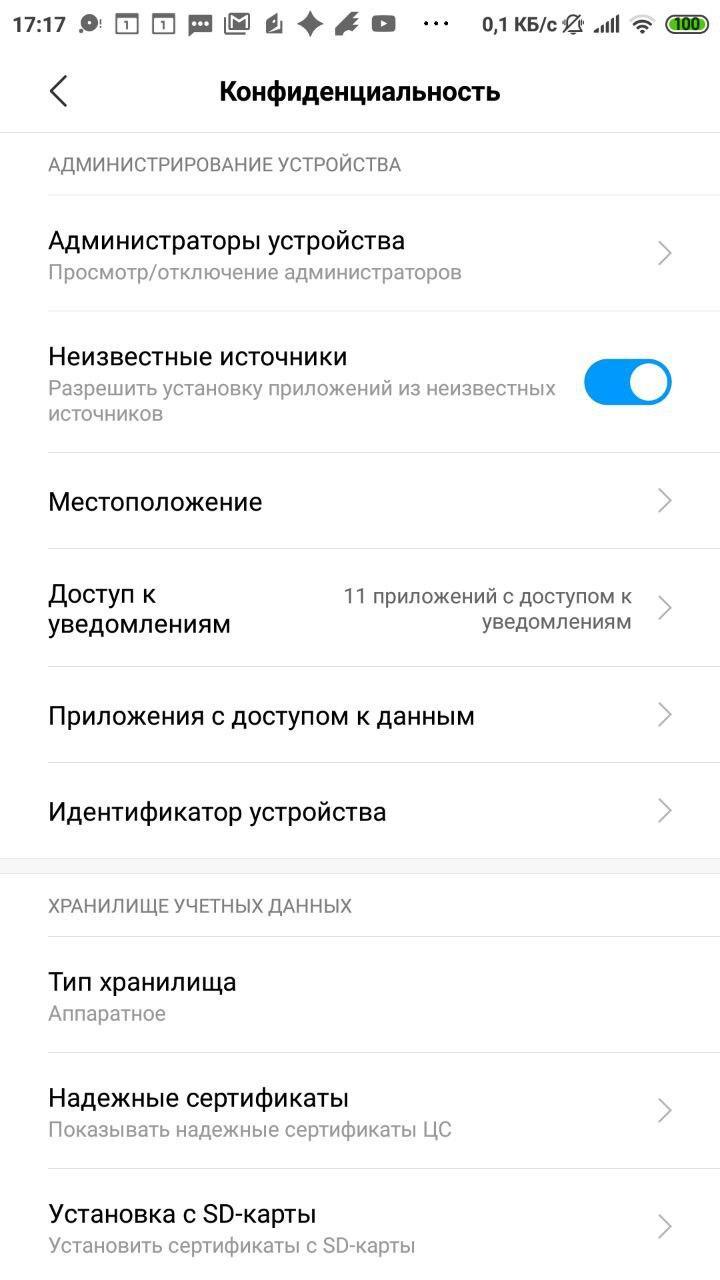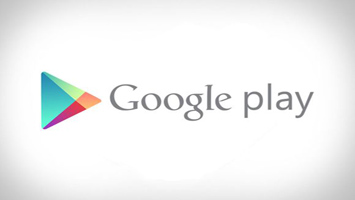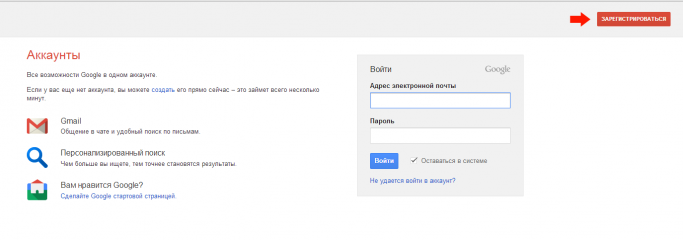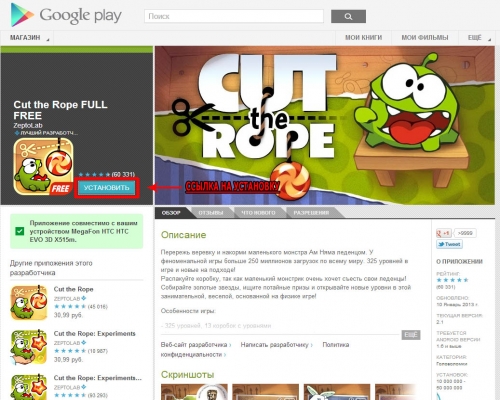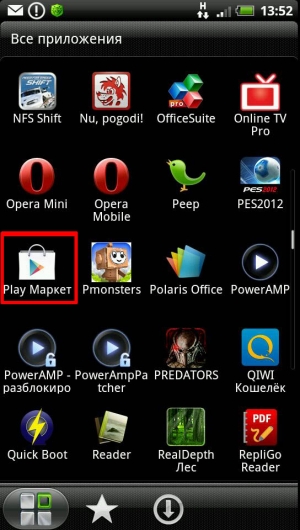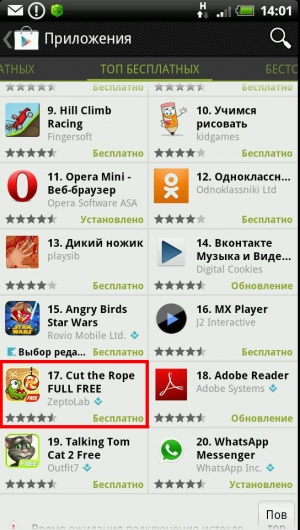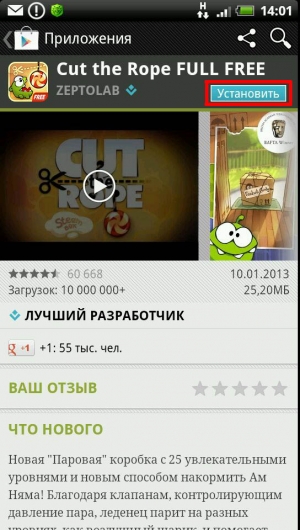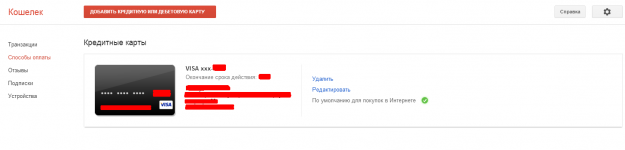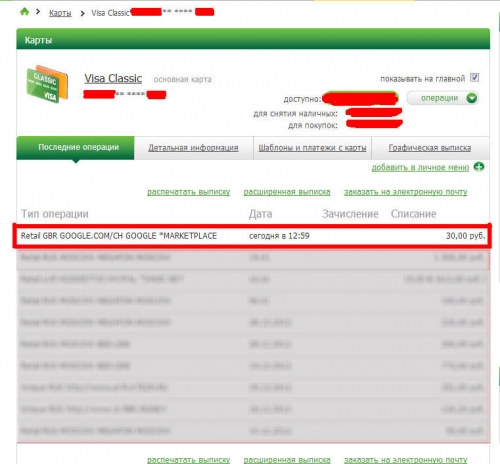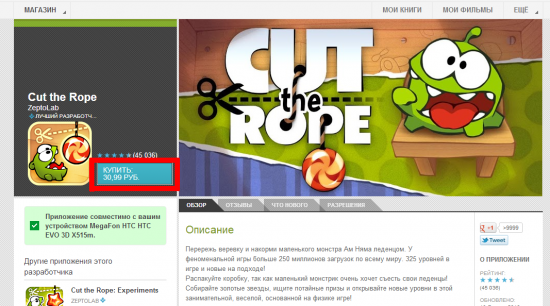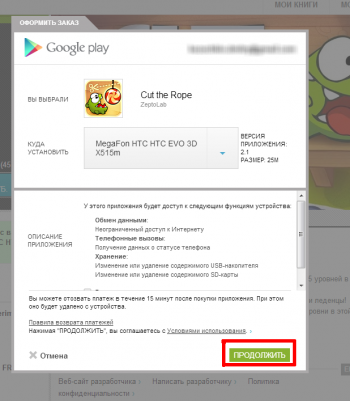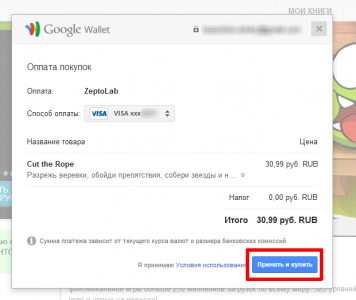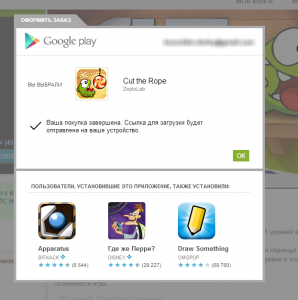как установить приложения на андроид через плей маркет
Как устанавливать приложения на телефон Android с Google Play?
Сегодня наш сайт расскажет о том, как устанавливать приложения с Google Play Market. Это действительно актуальный вопрос, поскольку некоторые пользователи впервые сталкиваются с операционной системой Андроид на мобильных устройствах.
Установка приложений с Google Play Market
Самое первое, что необходимо сделать пользователю, это создать аккаунт для использования онлайн-магазина. Как это сделать, вы можете прочитать в соседней статье. Регистрация простая и не займет много времени.
После того, как аккаунт будет создан, вы сможете зайти в Google Play. Вы увидите главную страницу, на которой в том числе будут находиться рекомендованные приложения.
Можете выбрать определенный раздел, который вам интересен. Например, что бы установить игру, мы выбираем раздел «Игры». Здесь находится список игр, включая новинки, популярные игры, акции и т.д.
Если вы не знаете, какая игра вам интересна, нажмите на кнопку «Категории» — так вы сможете выбрать жанр, который вам ближе всего.
Допустим, вам нравятся аркады. Заходим в одноименный раздел.
Здесь видим список игр-аркад. Все просто.
Выбираем игру и тапаем на нее один раз. В разделе игры видим кнопку «Установить», на которую нужно тапнуть.
Дальше вы увидите разрешения устанавливаемого приложения. Если вас все устраивает, нажмите на кнопку «Принять».
Обратите свое внимание, что в случае загрузки приложения из Google Play его установка происходит автоматически сразу после загрузки, то есть вам больше ничего не нужно делать.
Когда скачивание и установка приложения будут закончены, в панели уведомления вы увидите соответствующее сообщение.
Можете начинать играть.
Если вы изначально знаете, какое приложение вам нужно или что-то определенное, просто введите свой запросе в поиске Google Play.
Нажмите на кнопку «Поиск» и увидите список приложений. Скачивать их нужно точно также, как показано выше.
Как видите, ничего сложного в работе с Google Play нет. Наоборот, устанавливать приложения очень просто, тем более, что большинство из них бесплатные. В случае, если приложение платное, сначала за него нужно будет заплатить. В остальном разницы нет.
О том, как устанавливать приложения из сторонних источников, читайте в этой статье.
Друзья! Если наш сайт помог вам или просто понравился, вы можете помочь нам развиваться и двигаться дальше. Для этого можно:
Устанавливаем приложения на Android
Приложения для Android могут разнообразить функционал гаджета, оптимизировать его работу, а также быть использованы в качестве развлечений. Правда, список приложений, установленных по умолчанию на устройстве, небольшой, поэтому новые придётся скачивать и устанавливать самостоятельно.
Установка приложений для Android
Есть несколько способов того, как установить APK-файл на Андроид. Они не требуют от пользователя особых знаний и умений, однако в некоторых нужно проявить осторожность, дабы случайно не занести вирус на своё устройство.
Способ 1: APK-файл
Установочные файлы для Android имеют расширение APK и устанавливаются по аналогии с исполняемыми EXE-файлами на компьютерах под управлением ОС Windows. Скачать APK того или иного приложения можно из любого браузера для телефона либо перебросить с компьютера любым удобным способом, например, посредством подключения по USB.
Скачивание файла
Рассмотрим, как скачать APK-файл приложения через стандартный браузер устройства:
Настройка системы
Дабы избежать проблем с блокировкой установки приложения через файл из стороннего источника, рекомендуется проверить настройки безопасности и при необходимости выставить приемлемые значения:
Установка приложения
После тог, как на вашем устройстве или SD-карте, подключённой к нему, окажется нужный файл, можно начинать установку:
Способ 2: Компьютер
Установка приложений из сторонних источников через компьютер может быть удобней стандартных вариантов. Чтобы успешно выполнить процедуру инсталляции на смартфон/планшет таким способом, нужно войти в один и тот же аккаунт Google на устройстве и на компьютере. Если установка происходит со сторонних источников, то придётся подключать девайс к компьютеру через USB.
Способ 3: Play Market
Данный способ является самым распространённым, простым и безопасным. Play Market – это специализированный магазин приложений (и не только) от официальных разработчиков. Большая часть представленных здесь программ распространяется бесплатно, но в некоторых может появляться реклама.
Инструкция по установке приложений таким способом выглядит следующим образом:
Как видите, в установке приложений на устройства, работающие под управлением операционной системой Android, нет ничего сложного. Вы можете использовать любой подходящий способ, но стоит учитывать, что некоторые из них не отличаются достаточным уровнем безопасности.
Помимо этой статьи, на сайте еще 12384 инструкций.
Добавьте сайт Lumpics.ru в закладки (CTRL+D) и мы точно еще пригодимся вам.
Отблагодарите автора, поделитесь статьей в социальных сетях.
Как устанавливать приложения не из Google Play (неизвестных источников) на Android?
Рассказываем, как установить на смартфон приложение, скачанное не из Google Play Store. Иногда приходится скачивать что-то со сторонних сайтов, либо требуется подобная установка для обновления самого Google Play Store.
Google разрешает устанавливать на наши Android-смартфоны не только из фирменного магазина Play Store, но и самостоятельно, скачанные из других источников, неизвестных системе. Разумеется, поисковик считает, что загрузка из Google Play Store более полезна для пользователя, потому что там приложения прошедшие хотя бы минимальный контроль качества, а также система обнаружения вредоносного кода Google Protect. Но иногда всё же возникает надобность устанавливать приложения из неизвестных источников.
Делается это просто. Подобные советы мы даём в официальном Telegram-канале.
Но помните, что в приложениях скачанных с непроверенных и недоверенных сайтов могут содержаться вирусы.
Android 9 и выше
Сначала просто скачайте или переносите на карту памяти или внутренний накопитель apk-файл. Затем откройте его, например, с помощью файлового менеджера. Далее система сама вам всё подскажет, предложив перейти в настройки дать доступ на установку из дистрибутив для нужного приложения.
Либо это можно сделать заранее.
В MIUI перейдя в настройки-пароли и безопасность-конфиденциальность-специальный доступ-внешние источники. Далее увидите список приложений, которые установлены в системе. Дайте разрешение на установку необходимым.
В чистом Android: Настройки-приложения-специальный доступ-установка неизвестных приложений.
В Android 6 и ниже
Настройки-расширенные настройки-конфиденциальность-неизвестные источники.
Тогда можно поддержать её лайком в соцсетях. На новости сайта вы ведь уже подписались? 😉
Или закинуть денег на зарплату авторам.
Или хотя бы оставить довольный комментарий, чтобы мы знали, какие темы наиболее интересны читателям. Кроме того, нас это вдохновляет. Форма комментариев ниже.
Что с ней так? Своё негодование вы можете высказать на zelebb@gmail.com или в комментариях. Мы постараемся учесть ваше пожелание в будущем, чтобы улучшить качество материалов сайта. А сейчас проведём воспитательную работу с автором.
Если вам интересны новости мира ИТ также сильно, как нам, подписывайтесь на наш Telegram-канал. Там все материалы появляются максимально оперативно. Или, может быть, вам удобнее «Вконтакте» или Twitter? Мы есть также в Facebook.
Как скачивать и покупать приложения с Google Play
В этой инструкции вы узнаете, как пользоваться самым популярным магазином приложений Google Play.
Регистрация Google-аккаунт и почты Gmail.
Если у вас уже есть почтовый ящик Gmail, то вы можете этот шаг смело пропустить и сразу перейти к следующему действию. Аккаунт в Gmail нам нужен будет для того, чтобы привязать к нему наш смартфон. К сожалению, Google не разрешает привязывать в качестве основного аккаунта любую другую почту, кроме своей собственной.
Для начала мы переходим на gmail.com и попадаем на страницу входа, где нажимаем кнопку «Зарегистрироваться». В форме регистрации заполняем все поля: имя и фамилия, придумываем название для почты,обязательно введите свой номер телефона и адрес вашей основной почты для дополнительной безопасности. Запомните эти данные. Нажмите кнопку ДАЛЕЕ, все ваш аккаунт и почта созданы.
Продолжим настройку уже на смартфоне.
Привязка устройства к Google Play.
Как скачивать с Google Play.
Скачать приложения с магазина Google Play можно двумя способами: с сайта play.google.com или напрямую с мобильного устройства.
Установка приложений с компьютера.
После ознакомления со всей информацией, нажимаем кнопку «Установить». Затем выбираем наше устройство и внимательно просматриваем текстовый блок с информацией о доступе приложения к службам устройства.
Опять нажимаем кнопку «Установить» и видим следующее сообщение:
Если ваше устройство в этот момент подключено к интернету, то у вас автоматически начнется загрузка игры и последующая ее установка. Просто дождитесь окончания и можете наслаждаться новым приложением.
Если же загрузка не началась, то проверьте наличие интернета на вашем Android устройстве и попробуйте запросить установку приложения еще раз.
Установка с мобильного устройства.
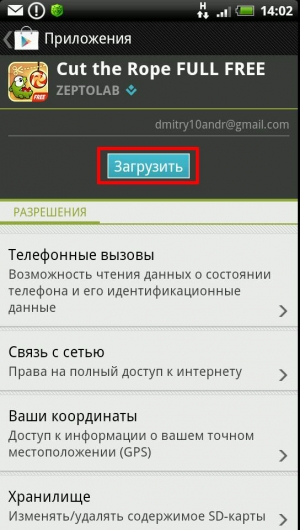
Аналогичным образом вы можете устанавливать новые игры и программы напрямую из приложения Play Маркет. Для этого откройте его, выберите понравившееся приложение (или отыщите его в поиске), нажмите кнопку «Установить», затем «Загрузить». После этого сразу начнется загрузка и установка.
Привязка банковской карты для оплаты приложений на Google Play.
Если вы хотите купить приложение на сайте Google Play, то вам потребуется банковская карточка любого формата (VISA, MasterCard, Maestro). Для создания привязки перейдите на сайт wallet.google.com и авторизуем тот аккаунт Google, которым пользуемся на телефоне. Появится форма, где нужно ввести данные карточки и свои личные данные.
Имя владельца пишем так, как указано на карте. Это же касается и срока окончания действия карты. Почтовый индекс и адрес нужно указать такой же, как и при получении карты в банке. После внесения своих данных нужно согласиться с условиями предоставления сервиса и условиями конфиденциальности.
Скриншот из Сбербанка онлайн:
Покупка приложений на google play.
Еще раз проверяем данные карточки и нажимаем «Принять и купить».
Приложение начнет загружаться на ваше устройство, а к вам на почтовый ящик придет квитанция-уведомление об оплате. Точно таким же способом происходит покупка приложений с вашего андроид-устройства.
Как скачать файлы из Play Market на карту памяти и всех перехитрить
Все, чем вы можете поживиться в магазине приложений Google Play Market, по умолчанию закачивается во внутреннюю память вашего устройства. И естественно, рано или поздно она оказывается заполненной. И вот тогда у вас возникает вполне желание воспользоваться внешней памятью. Флешки для смартфонов и планшетов называются карты Micro SD и продаются в любом магазине мобильной связи и гаджетов.
Так вот, когда при очередной закачке после нажатия кнопки «Установить», вы получите сообщение «недостаточно места в памяти смартфона», вам и пригодится карточка SD – вы можете перенести что-то, ранее скачанное в Плей Маркет, на карту памяти, или же перенастроить систему так, чтобы новые закачки сразу же размещались на внешней памяти. Все способы реализации этой затеи мы сейчас и рассмотрим.
Способ 1 – купленное ранее в Плей Маркет скачать на карту памяти
По сути, мы просто освобождаем место на внутренней памяти устройства для нужного приложения. Для этого необходимо уже существующие одно или несколько приложений (в зависимости от их объема) перенести на SD карту.
Это можно сделать следующим образом:
Способ 2 – сообразить, как скачать из Плей Маркета на карту SD посредством компьютера
Сначала приложение надо скачать на свой компьютер. Для этого:
После этих манипуляций приложение закачается в папку Загрузки. Далее вы можете перенести его на свой смартфон или планшет.
Приложение с компьютера переносим через USB шнур, Wi-Fi или Bluetooth и устанавливаем его в свой смартфон или планшет на внешний накопитель. И вот как мы это сделаем:
И на телефоне, и на компьютере должны быть установлены программы для синхронизации устройств, например My Phone Explorer. В данной программе есть соответствующая часть как для смартфона, так и для компьютера (в описании программы указано, что для версии ПК вам необходимо перейти на сайт www.fjsoft.at и скачать установочный файл).
Если на ваших устройствах данной программы нет, установите ее на компьютере, потом на смартфоне (как устанавливать программы на смартфон из Плей Маркета, можно посмотреть здесь)
Способ 3 – использование специальных программ, которые позволяют из Play Market устанавливать приложения на карту памяти смартфона напрямую
Сразу хочется предупредить: этот способ достаточно сложный и не очень надежный, так как вам нужно войти в права администратора и, если вы там что-то случайно удалите или по новому установите, ваш гаджет может работать не корректно. Но выбирать, конечно, только вам.
Для выполнения задуманного вам необходимо установить специальные программы, которые имеют возможность записывать информацию сразу на внешний носитель, минуя память телефона или планшета. Таких программ множество, мы покажем вам на примере Link2SD.
Конечно, у вас могут возникнуть более специфические вопросы именно по вашим гаджетам. Ответы на них поищите здесь.
Все, после непродолжительных манипуляций все скачанные приложения будут устанавливаться на внешний накопитель.
Как видите, использовать карту памяти для скачивания на нее программ из Play Market очень даже можно. Попробуйте использовать каждый из предложенных здесь способов, чтобы определить наиболее удобный для себя.